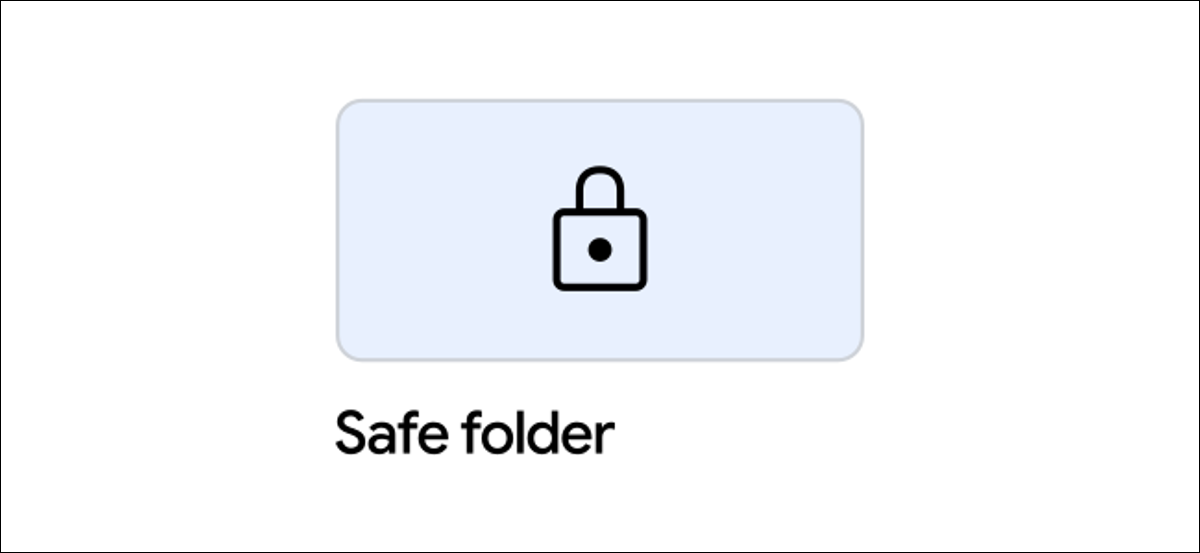
Smartphones sind unglaublich persönliche Geräte und können sensible Informationen enthalten. Wenn Sie befürchten, dass neugierige Blicke etwas finden, das sie nicht finden sollten, Mit Safe Folder in der Google Files App für Android können Sie Dateien hinter einer vierstelligen PIN verstecken und sperren.
Safe Folder ist ein spezieller Ordner in der Google Files App, der Dateien hinter einem PIN-Code ablegt. Dateien, die in den sicheren Ordner verschoben wurden, sind auf dem Telefon nirgendwo anders zugänglich. Seien es vertrauliche Fotos oder Dokumente mit persönlichen Informationen, Safe Folder kann Dinge aufbewahren, Gut, sicher.
Bedenke nur das, im Gegensatz zu dem, was einige berichtet haben, Ihre Dateien werden nicht über die in Android und die Google Files-App integrierten Sicherheitsmaßnahmen hinaus verschlüsselt.
So richten Sie den sicheren Ordner ein
Entscheiden , Laden Sie die herunter Google-Dateien Google Play Store-App. Von dort, Öffnen Sie die App auf Ihrem Android-Smartphone. Neue Benutzer müssen berühren “Weitermachen” um die Nutzungsbedingungen zu akzeptieren.
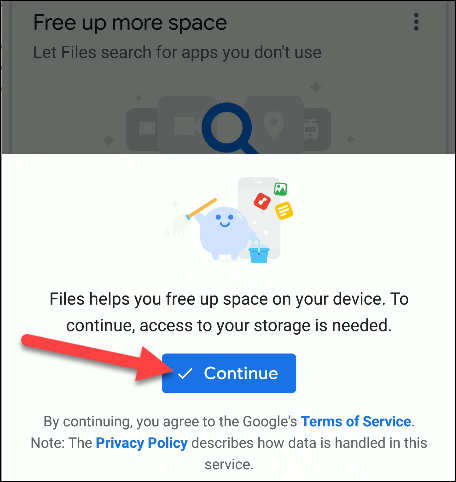
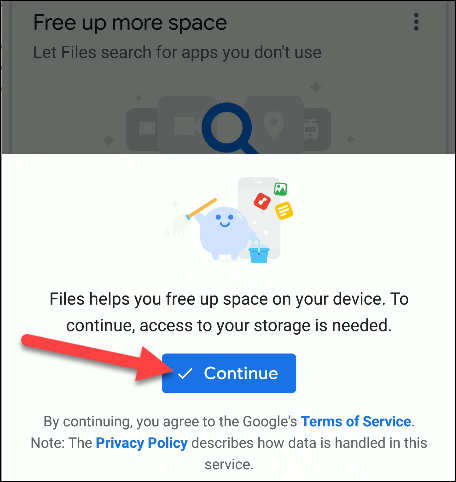
So geben Sie Files die Möglichkeit, Inhalte auf Ihrem Telefon anzuzeigen, Berühren “Lassen” um Ihnen die Erlaubnis zu erteilen, Fotos einzureichen, Medien und Dateien.
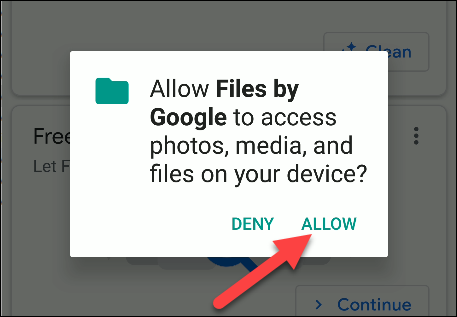
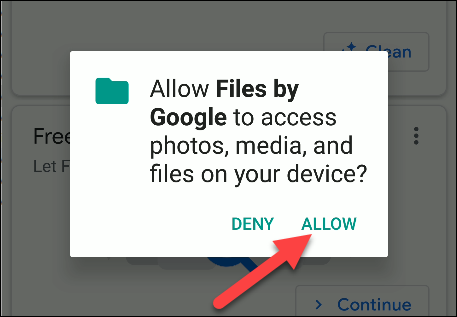
Jetzt bist du in der App, Stellen Sie sicher, dass Sie sich auf der Registerkarte befinden “Prüfen”, scrollen Sie nach unten zum Abschnitt “Sammlungen” und dann berühren “sicherer Ordner”.


Sie werden nun aufgefordert, eine vierstellige PIN festzulegen. Geben Sie die PIN ein und berühren Sie “Nächste”.
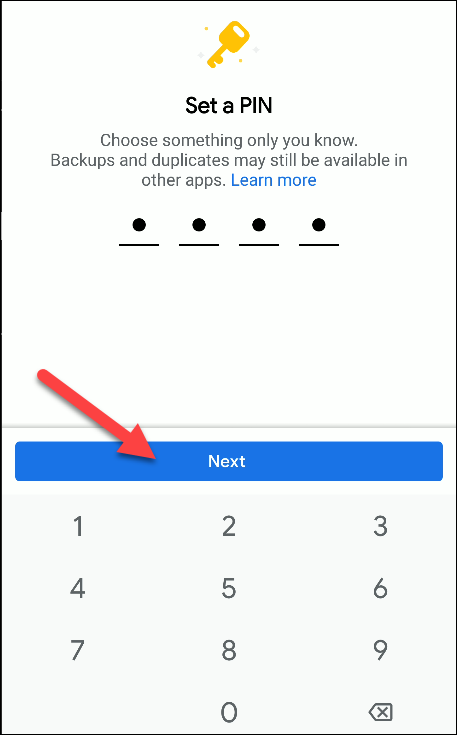
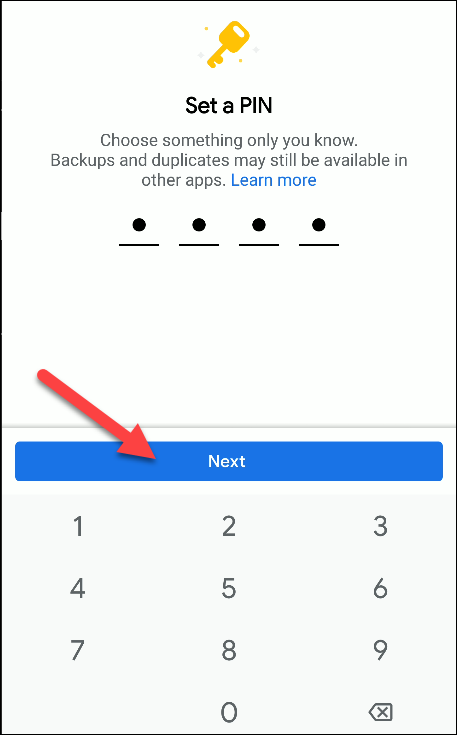
PIN eingeben 4 Ziffern erneut zur Bestätigung und wählen Sie dann die Schaltfläche “Nächste” weitermachen.
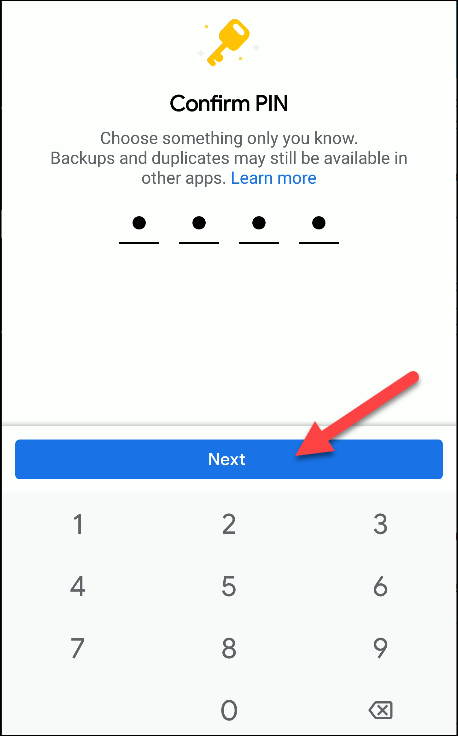
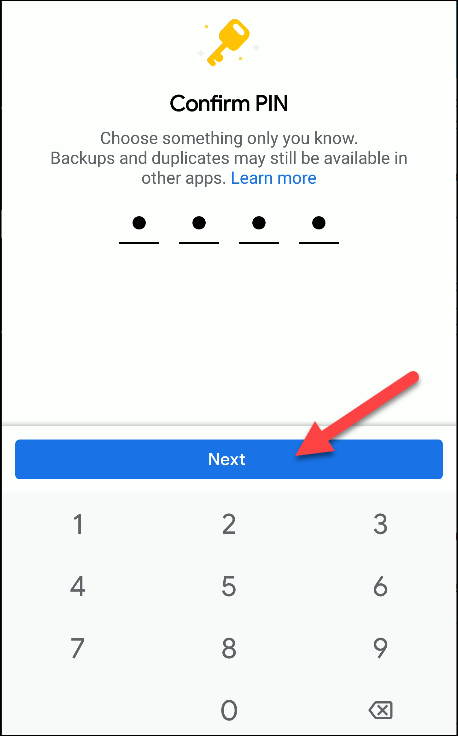
Die App erinnert Sie freundlicherweise daran, dass der Safe Folder ohne die PIN nicht geöffnet werden kann, deshalb nicht vergessen. Berühren “Es wird verstanden”.
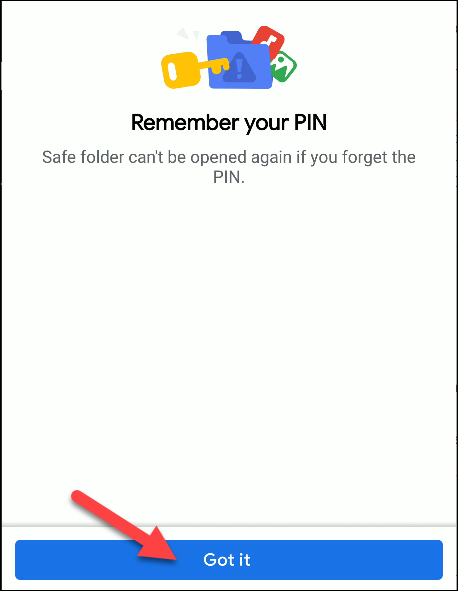
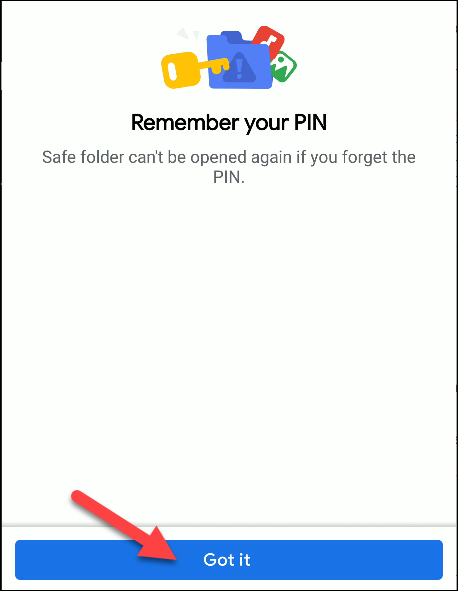
Sie werden nun von einem leeren sicheren Ordner begrüßt. Tippen Sie auf den Pfeil “Hinter” Gehen Sie zurück zum ActionDash-Bedienfeld und tippen Sie auf “Prüfen”.
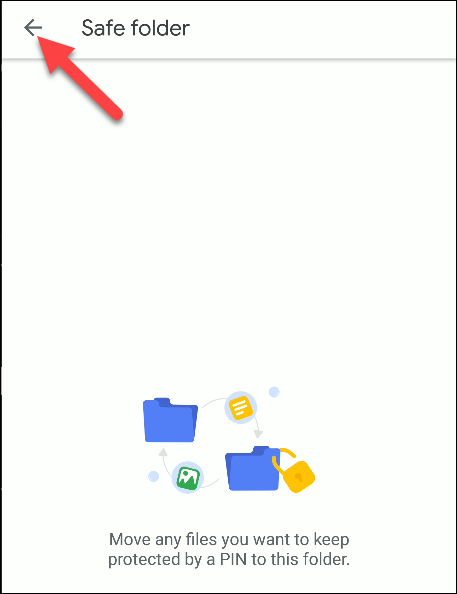
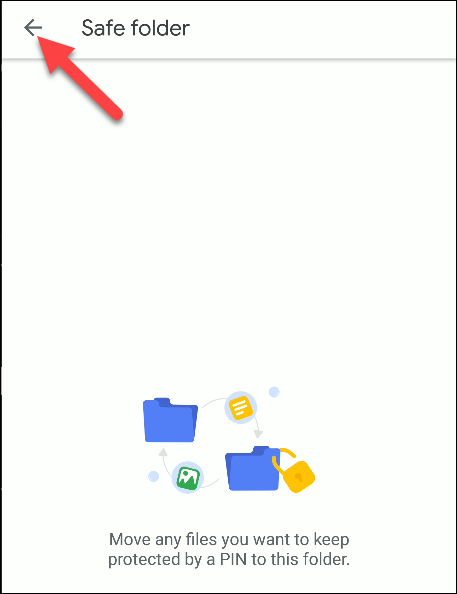
So fügen Sie Dateien zum sicheren Ordner hinzu
Jetzt werden wir Inhalte zum sicheren Ordner hinzufügen. Wählen Sie einen beliebigen Ordner aus den verfügbaren Dateien zum Durchsuchen aus. Für dieses Beispiel, Wir werden den Ordner verwenden “Descargar”.
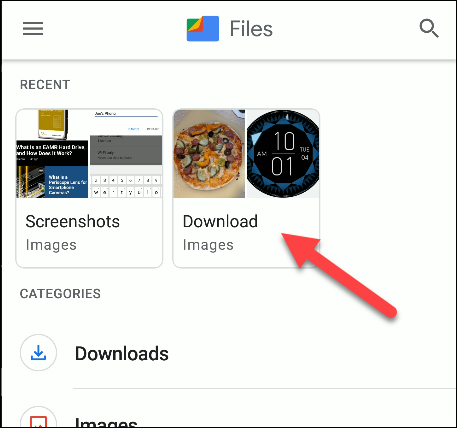
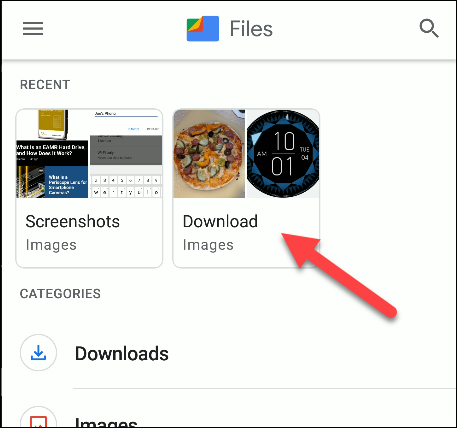
Drücken Sie lange, um eine Datei auszuwählen, die Sie zum sicheren Ordner hinzufügen möchten. Sie können mehrere Dateien auswählen, wenn Sie möchten.
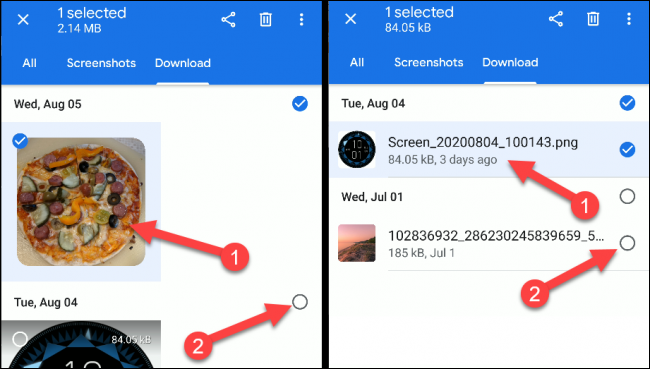
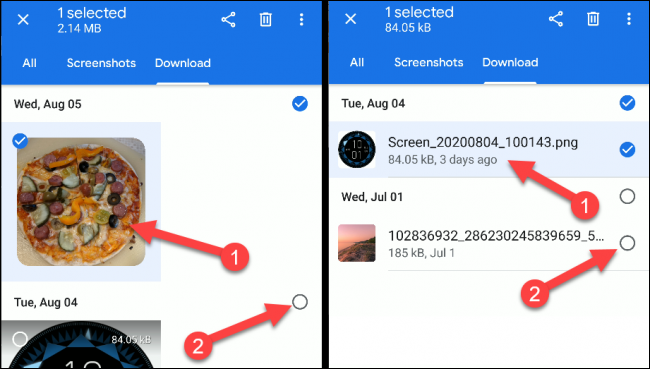
Drücken Sie das Symbol “Speisekarte” drei Punkte in der oberen rechten Ecke.



Bitte auswählen “In sicheren Ordner verschieben” im Dropdown-Menü.
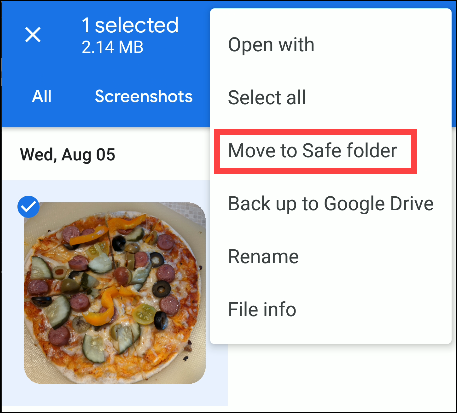
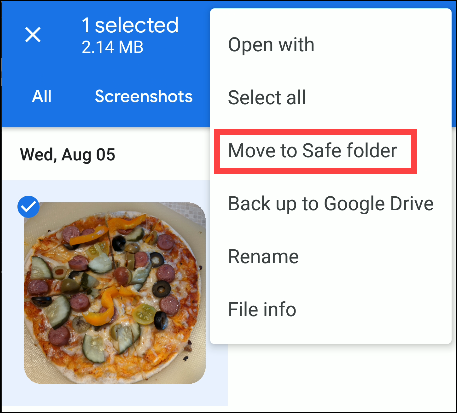
Sie werden aufgefordert, die zuvor erstellte vierstellige PIN einzugeben. Geben Sie die PIN ein und tippen Sie auf die blaue Schaltfläche “Nächste”.
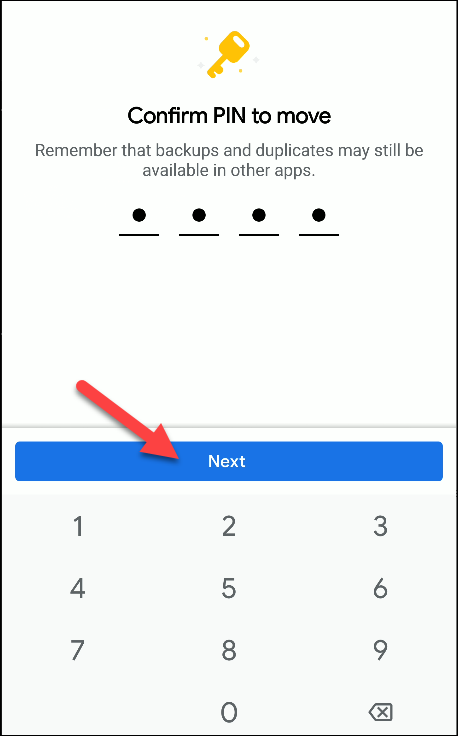
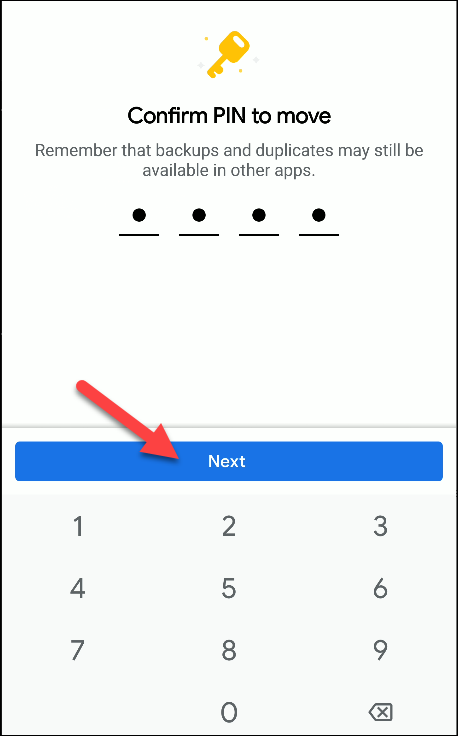
Das ist alles! Dateien wurden jetzt aus öffentlichen Ordnern entfernt und können nur im sicheren Ordner aufgerufen werden. Die Dateien werden auch nicht für Anwendungen von Drittanbietern verfügbar sein.
So löschen Sie Dateien aus dem sicheren Ordner
Das Löschen von Dateien aus dem sicheren Ordner funktioniert in umgekehrter Weise wie das Hinzufügen. Öffnen Sie die Google Files-App auf Ihrem Android-Smartphone und tippen Sie auf die Option “sicherer Ordner” in der Registerkarte “Prüfen”.


Geben Sie Ihre vierstellige PIN ein und berühren Sie “Nächste”.
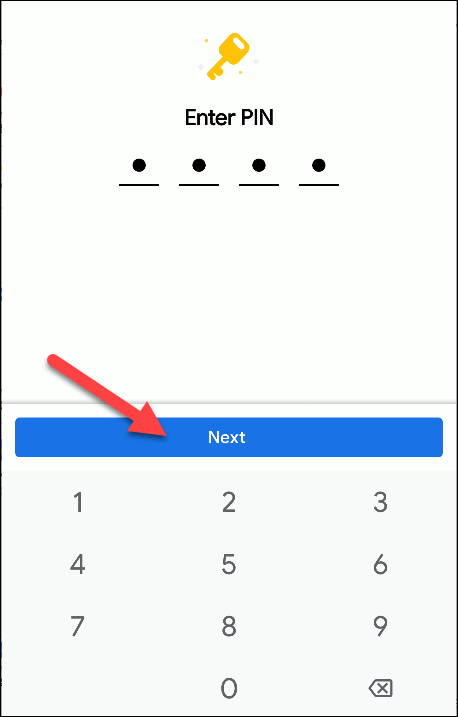
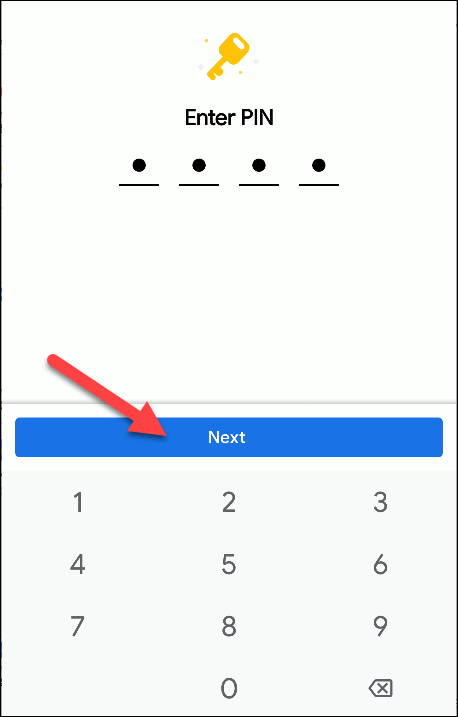
Drücken Sie lange, um die Datei auszuwählen, die Sie aus dem sicheren Ordner löschen möchten.
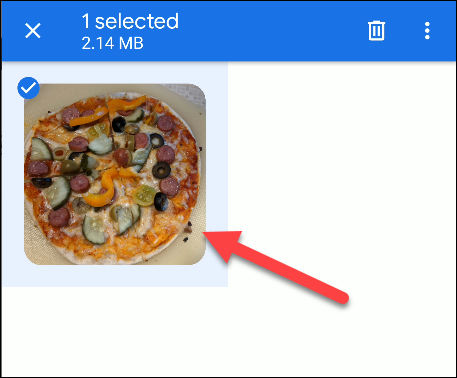
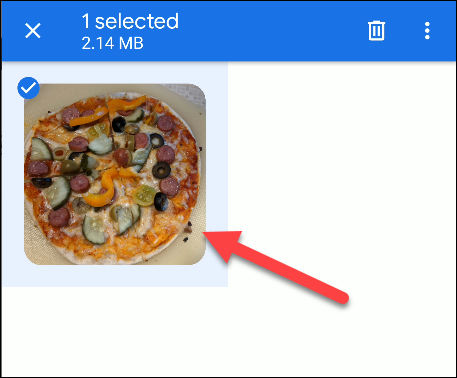
Drücken Sie das Symbol “Speisekarte” drei Punkte in der oberen rechten Ecke.



Wähle eine Option “Aus sicherem Ordner entfernen” aus dem Dropdown-Menü.
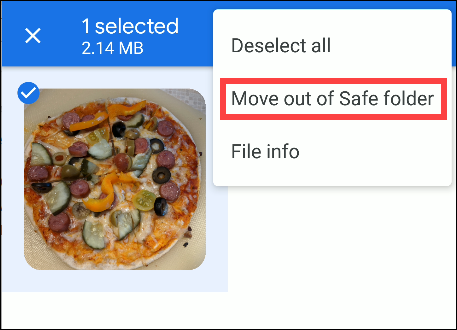
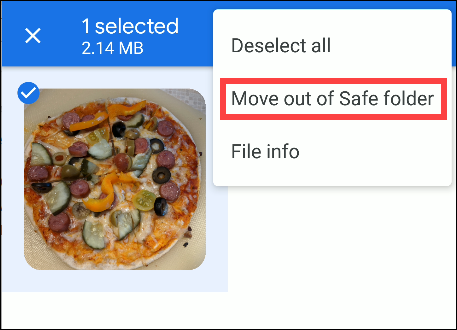
So ändern Sie Ihre PIN
Das Zurücksetzen der PIN für den sicheren Ordner ist einfach, solange Sie sich an Ihr ursprüngliches Passwort erinnern. Es zu tun, Öffnen Sie die Google Files-App auf Ihrem Android-Smartphone. Von dort, Tippen Sie auf das Menüsymbol “Burger” Windows integrierte Skizze.
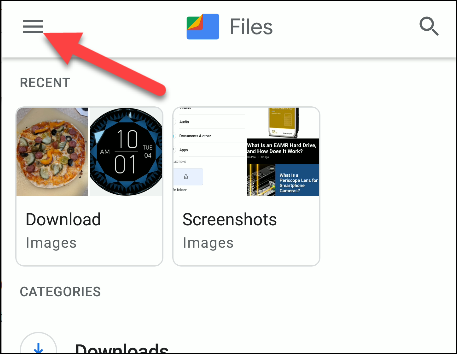
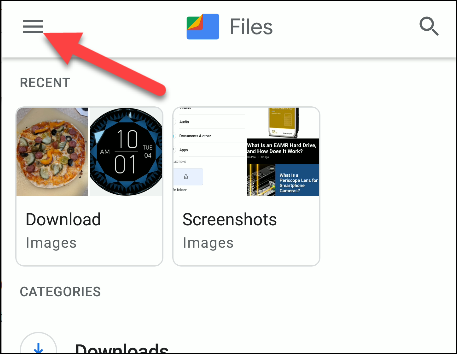
Bitte auswählen “Einstellung” auf der Speisekarte.
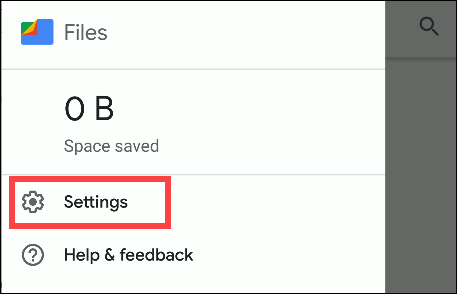
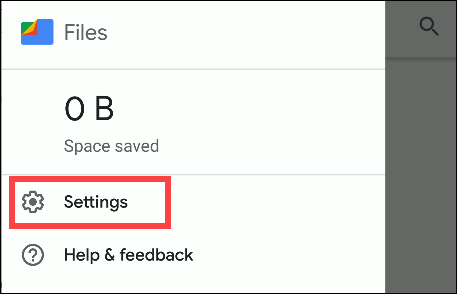
Gehe zu Sicherer Ordner> PIN ändern.
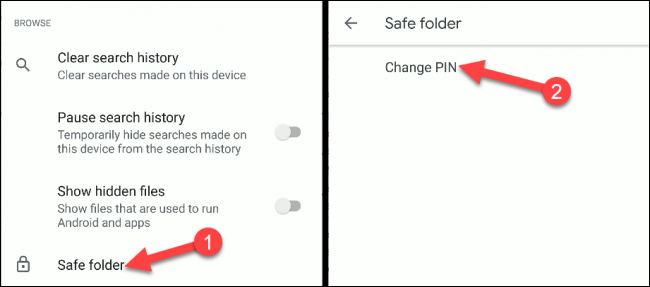
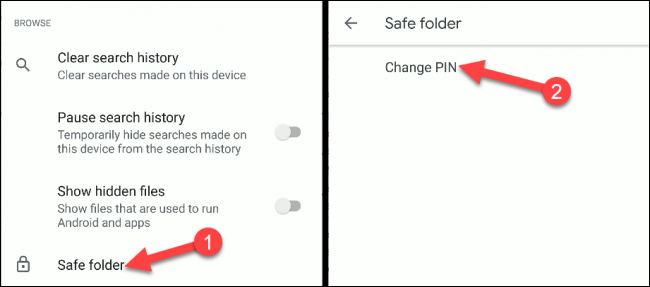
Geben Sie Ihre aktuelle vierstellige PIN ein und berühren Sie dann die Schaltfläche. “Nächste”.
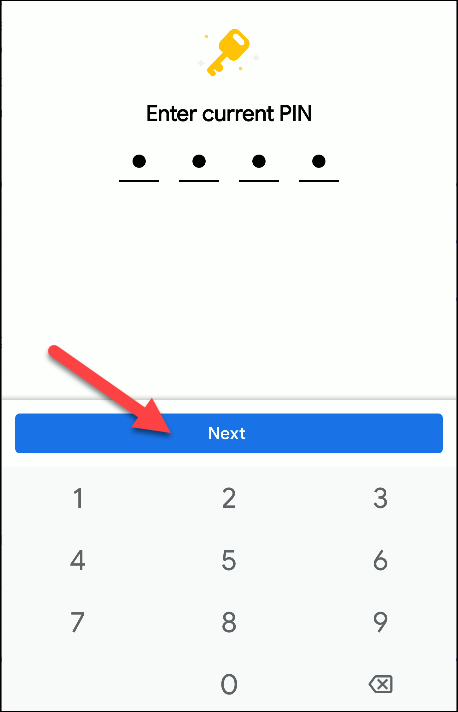
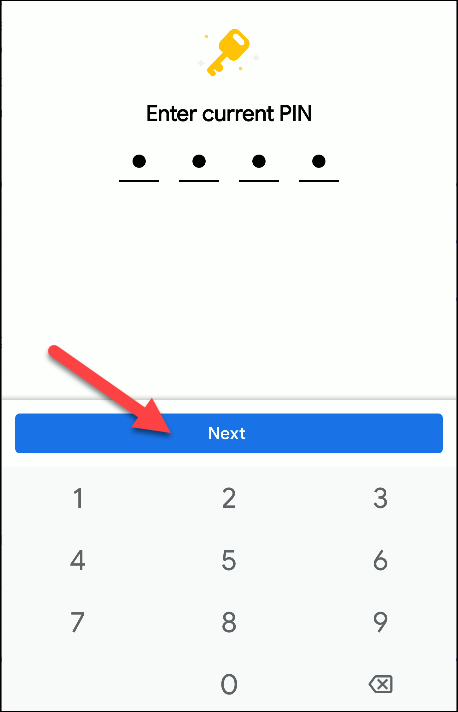
Jetzt, Geben Sie Ihre neue PIN ein und berühren Sie “Nächste”.
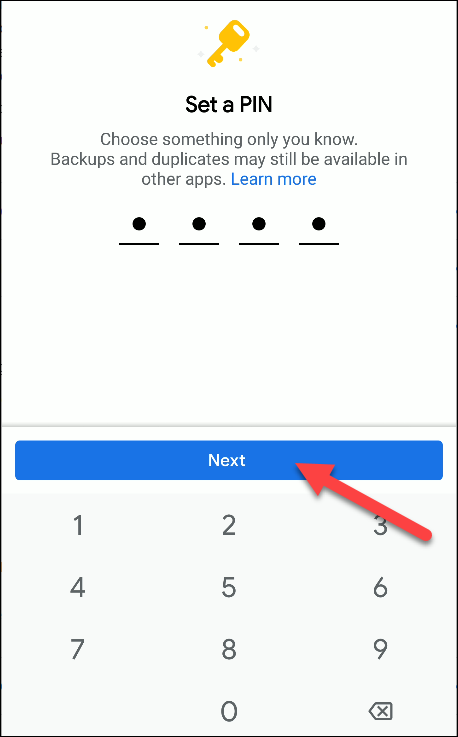
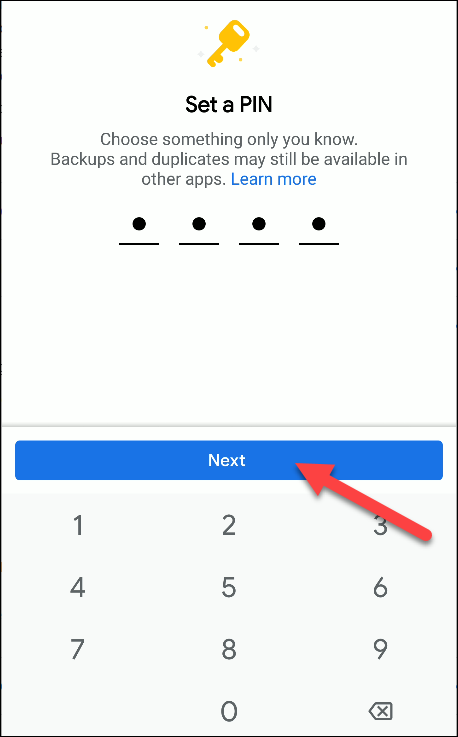
Sie werden aufgefordert, die PIN noch einmal zu bestätigen. Eintreten und berühren “Nächste” weitermachen.
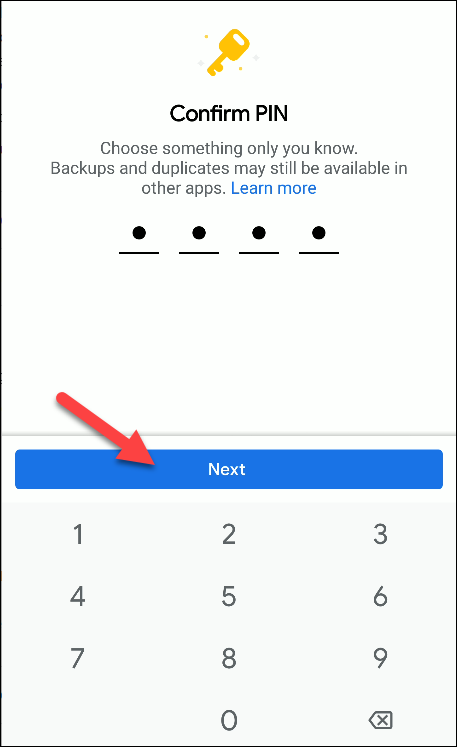
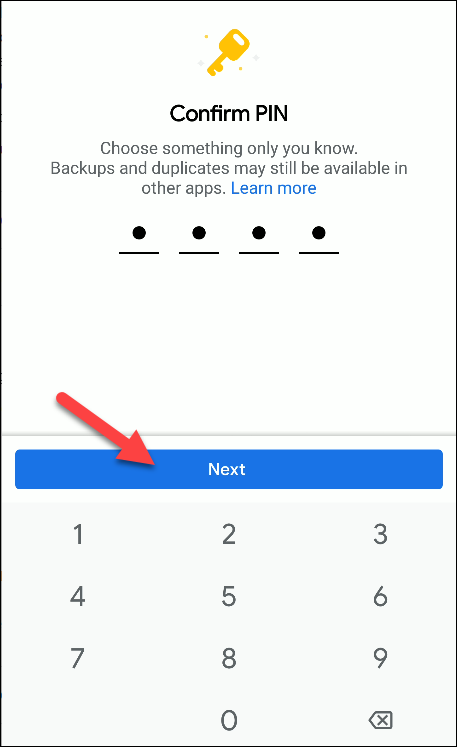
Das ist alles! Berühren “Es wird verstanden” um die Änderung abzuschließen.
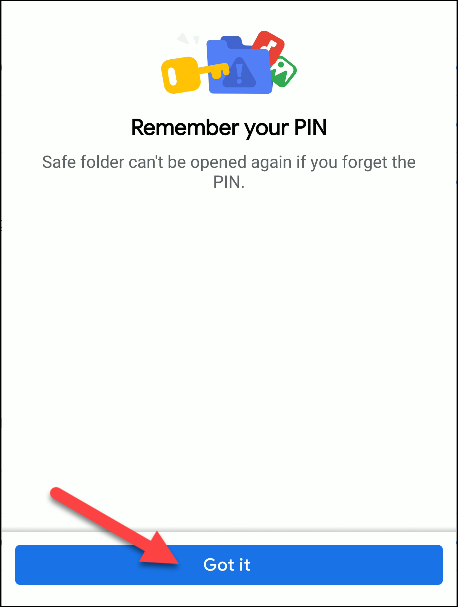
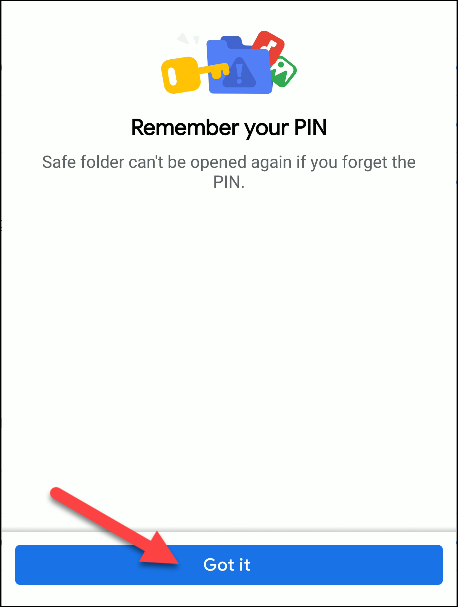
setTimeout(Funktion(){
!Funktion(F,B,e,v,n,T,S)
{wenn(f.fbq)Rückkehr;n=f.fbq=Funktion(){n.callMethode?
n.callMethod.apply(n,Argumente):n.queue.push(Argumente)};
wenn(!f._fbq)f._fbq = n;n.drücken=n;n.geladen=!0;n.version=’2.0′;
n.Warteschlange=[];t=b.Element erstellen(e);t.async=!0;
t.src=v;s=b.getElementsByTagName(e)[0];
s.parentNode.insertBefore(T,S) } (window, dokumentieren,'Skript',
„https://connect.facebook.net/en_US/fbevents.js’);
fbq('drin', ‘335401813750447’);
fbq('Spur', 'Seitenansicht');
},3000);






